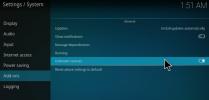دليل التثبيت الإضافي M4U Kodi
أصبحت Kodi بسرعة المصدر المفضل للأشخاص الذين يرغبون في بث الأفلام أو البث التلفزيوني. ويرجع ذلك جزئيا Kodi هو مشغل وسائط مرن قادر على تشغيل معظم تنسيقات الملفات ، ولكن في المقام الأول ، فإن المجموعة الضخمة من الوظائف الإضافية متاحة للمستخدمين للاختيار من بينها وتنزيلها.
نظرًا لأن Kodi مفتوح المصدر ، يمكن لأي شخص إنشاء إضافة يتم تثبيتها عليها. وليس هناك نقص في المطورين الذين جربوها. وقد أدى ذلك إلى عدد كبير من الإضافات التي تدعي أنها الأفضل في بث الأفلام والبرامج التلفزيونية.
نظرًا للحكم الحر الذي يمتلكه المطورون ، فمن المحتم أن يكون بعضها رائعًا ، في حين أن البعض الآخر رهيب جدًا. في هذه المقالة ، سنقوم بتحديد ملف تعريف واحد من أفضلها. M4U هو إضافة جديدة إلى حد ما إلى الإضافة المضافة ، ولكن الإضافة التي نجت من عملية الإعدام الأخيرة التي شهدت العديد من الإضافات المفضلة تعض الغبار.
وإذا كنت تبحث عن وظيفة إضافية جديدة أو بديلة لإعداد Kodi الخاص بك ، والتي يمكنها بث الأفلام عالية الجودة والبرامج التلفزيونية بشكل موثوق ، فقد تكون M4U هي الوظيفة الإضافية لك.
تنصل: قد تمكّن بعض الإضافات غير الرسمية لـ Kodi المستخدمين من الوصول إلى المحتوى الذي يخالف قوانين حقوق النشر في بلدهم. لا يتغاضى موقع AddictiveTips.com وكتابه عن ذلك بأي شكل من الأشكال ويحثون جميع مستخدمي Kodi على اتخاذ خطوات للتأكد من أنهم لا ينتهكون قانون حقوق النشر.
لأغراض الأمان والخصوصية ، نوصي أيضًا بأن يستخدم جميع القراء VPN عند استخدام Kodi. يمكنك العثور على مزيد من المعلومات حول هذا وحول VPN الموصى به ، IPVanish ، أدناه.

ما هي إضافة M4U؟
تم تطوير إضافة M4U بواسطة Mucky Duck وهي متاحة من مستودع Mucky Duck. تقدم الإضافة مجموعة كبيرة من تدفقات الأفلام والتلفزيون التي يمكن مشاهدتها من خلال Kodi على أي جهاز.
إنها ليست قفزة كبيرة إلى الأمام من حيث التصميم الإضافي بأي وسيلة ، ولكن البنية البسيطة والمنخفضة إلى الوظيفة الإضافية إيجابية بالنسبة لي ، لأنها نظيفة وسهلة الاستخدام والتنقل.
مصدر محتوى الوظيفة الإضافية M4U هو موقع M4Ufree.info ، الذي يحتوي على مجموعة رائعة من المحتوى لمستخدمي الوظيفة الإضافية للاختيار من بينها.
بعد تثبيت M4U (والذي يمكنك القيام به باتباع إرشادات التثبيت أدناه) ، ستجد شاشة رئيسية تتيح لك الاختيار من الفئات التالية:
- أضيفت مؤخرا
- معظم المشاهدات
- أفلام ساخنة
- أفضل 100
- الأنواع
- عام
- بحث
- تلفزيون
كما ترى ، سواء كنت تبحث عن عنوان معين أو تتصفح فقط بحثًا عن شيء يثير اهتمامك ، فمن الممكن البحث بكل طريقة مختلفة تقريبًا يمكنك التفكير فيها. وخلافا لبعض الإضافات الأخرى لبث الأفلام والتلفزيون لـ Kodi ، فإن جميع خيارات البحث M4U تعمل بشكل جيد.
تحت علامة التبويب TV في القائمة ، توجد أيضًا قائمة فرعية تسمح لك بالبحث تحديدًا عن المحتوى التلفزيوني عن طريق أشياء مثل أحدث أقسام تمت إضافتها ، وأكثرها مشاهدة ، والبحث ، والأنواع.
لمسة لطيفة مع M4U ، وهي ليست فريدة من نوعها ، ولكنها ليست شائعة أيضًا ، هي علامة مع كل دفق يحدد جودة محتواه. الأكثر شيوعًا هي Blu-Ray أو DVD أو HD أو Camera. هذا مفيد حقًا إذا كنت متشوقًا بشأن جودة ما تشاهده ، وهو كثير منا!
لمسة ترحيبية أخرى هي أنه بمجرد اختيارك ، لن تواجه قائمة طويلة من التدفقات المختلفة للاختيار من بينها. بدلاً من ذلك ، هناك رابط واحد وسيتم تشغيل الفيلم أو لن يتم تشغيله.
في تجربتي ، في الغالب ستكون كذلك ، وهي أيضًا ميزة مرحب بها حيث أن العديد من الوظائف الإضافية للأفلام لـ Kodi مليئة بالروابط المعطلة.
يمكن أن تكون الوظيفة الإضافية في بعض الأحيان على الجانب البطيء. عند النقر على خيار القائمة من الشاشة الرئيسية ، قد يستغرق الأمر بعض الوقت قبل أن تفتح القائمة الفرعية. في بعض الأحيان ، يمكن أن يكون هذا مزعجًا.
ولكن لحسن الحظ ، لا يتم تكرار هذا البطء في الروابط نفسها ، مع ظهور معظم المحتوى الذي حاولت تشغيله بسلاسة.
عند التمرير فوق فيلم تريد مشاهدته ، سيمنحك ملخصًا قصيرًا جدًا لمؤامرة الفيلم بالإضافة إلى السنة وصورة مصغرة لغطاء DVD أو ملصق الفيلم.
تقدم الإضافات الأخرى معلومات أكثر من هذا ، مع العديد من الروابط بمواقع مثل IMDB. ولكن في حين أن هذه منطقة يمكن أن تتحسن فيها M4U ، فإنها لا تزال تمنحك عادةً ما يكفي لتقرر ما إذا كنت تريد المشاهدة أم لا.
هناك بضع نقاط موجزة يجب توضيحها حول عملية التثبيت نفسها أيضًا. أولاً ، تأكد من الاحتفاظ بملف المصدر محفوظًا. وفقا لملاحظات الإصدار ، وإزالة مصدر سيؤدي إلى حذف الوظيفة الإضافية نفسها.
ثانيًا ، اعتبارًا من 4 يونيو ، تم تحديث Mucky Duck إلى أحدث إصدار. الإصدار M4U 2.1.4. إذا لم تكن قد فعلت ذلك بالفعل ، فإن الأمر يستحق تنزيل هذا التحديث ، حيث إنه يحتوي على بعض من مواطن الخلل في الإصدارات القديمة ، وهناك احتمال أن تتوقف النسخة القديمة عن العمل في النهاية كليا.
كيفية تثبيت إضافة M4U
لذا ، إذا كنت تميل إلى تجربة M4U ، فكيف يمكن تثبيته؟ حسنًا ، هذه العملية قياسية ومباشرة إلى حد ما. لكن العملية تختلف اعتمادًا على إصدار Kodi الذي تستخدمه. كما أعرف أن كلا من Kodi v17 Krypton (الإصدار الأخير) و Kodi v16 Jarvis كلاهما قيد الاستخدام على نطاق واسع ، فإن عملية التثبيت لكليهما موضحة أدناه.
Kodi v17 Krypton
- أولاً ، ستحتاج إلى فتح Kodi.
- في القائمة الموجودة على الجانب الأيسر ، حدد الخيار الذي يقول الإضافات.
- بعد ذلك ، افتح الإعدادات بالضغط على علامة الترس في أعلى القائمة. على الشاشة الرئيسية ، في الفئة الإضافات، تحتاج إلى تغيير الإعداد لـ مصادر غير معروفة إلى على (إذا كنت قد استخدمت Kodi من قبل ، فربما تكون قد قمت بذلك بالفعل). أقر بالرسالة التي تحذرك من هذا الخيار ، وانقر نعم.
- ارجع إلى الشاشة الرئيسية وانقر على رمز المجلد ، الذي سيفتح مدير الملفات. على الشاشة الرئيسية ، مرر لأسفل قائمة الخيارات حتى تصل أضف المصدر وانقر نقرًا مزدوجًا فوقها.
- سيظهر مربع منبثق يسمى أضف مصدر ملف. انقر فوق الشريط الموجود في وسط المربع المنبثق الذي يقول. هنا يمكنك الآن إدخال مستودع المصدر لـ M4U.
- اكتب في http://muckys.mediaportal4kodi.ml/ ثم اضغط على منجز زر.
- يوجد أسفل هذا المربع اسم آخر يسمح لك بتسمية الإضافة. أدخل ماكي البط (أو أيا كان تريد استدعاء المستودع) ثم انقر فوق حسنا لإضافة المستودع.
- بعد ذلك ، ستحتاج إلى العودة إلى الشاشة الرئيسية ، وتحديد الإضافات مرة أخرى. سترى بعد ذلك أيقونة مربع مفتوح مع سهم يشير إليه. يأخذك إلى شاشة المتصفح الإضافية. بمجرد الوصول إلى هناك ، حدد التثبيت من ملف مضغوط.
- ثم اضغط على الملف المسمى Muckys ، repository.mdrepo-x.x.x.xip.
- انتظر بضع لحظات حتى ترى رسالة تفيد بأنه تم تمكين الوظيفة الإضافية.
- انقر فوق التثبيت من المستودع ثم اختر Mucky Ducks Repo.

- بمجرد الوصول إلى هناك ، انقر فوق إضافات الفيديوثم ابحث عن الخيار المسمى M4U. اضغط عليها ثم اختر تثبيت.
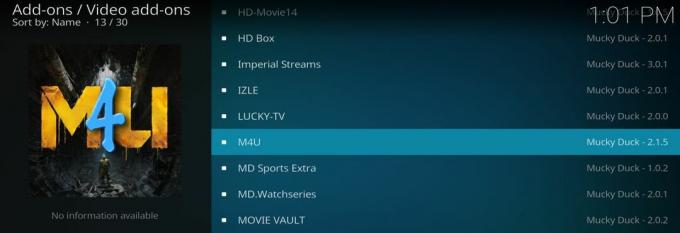
- انتظر بضع لحظات مرة أخرى حتى تظهر رسالة في الجزء العلوي الأيسر من الشاشة تفيد بأن الملحق ممكّن.
- يمكنك بعد ذلك العودة إلى الشاشة الرئيسية مرة أخرى والنقر فوق الوظائف الإضافية. يجب أن تكون الوظيفة الإضافية M4U موجودة وجاهزة للاستخدام.
Kodi v16 Jarvis
- افتح Kodi وعلى الشاشة الرئيسية ، مرر مؤشر الماوس فوق النظام ثم حدد مدير الملفات.
- انقر فوق أضف المصدر، ثم انقر داخل المربع الذي يقول
.
- هنا ستحتاج إلى إدخال بالضبط http://muckys.mediaportal4kodi.ml/ ثم اضغط على منجز زر.
- يوجد أسفل هذا المربع اسم آخر يسمح لك بتسمية الإضافة. أدخل Muckys (أو أيا كان تريد استدعاء المستودع) ثم انقر فوق حسنا لإضافة المستودع.
- ارجع إلى الشاشة الرئيسية وانقر على النظام عنوان.
- انقر على العنوان على الجانب الأيسر من الشاشة الذي يقول الإضافات.
- سيكون هناك بعد ذلك خمسة خيارات متاحة للاختيار من بينها. من تختار التثبيت من ملف مضغوط.
- ثم اضغط على الملف المسمى Muckys ، repository.mdrepo-x.x.x.xip.
- انتظر بضع لحظات حتى ترى رسالة تفيد بأنه تم تمكين الوظيفة الإضافية.
- ثم ستحتاج للنقر التثبيت من المستودع ثم اختر Mucky Ducks Repo.
- بمجرد الوصول إلى هناك ، انقر فوق إضافات الفيديوثم ابحث عن الخيار المسمى M4U. اضغط عليها ثم اختر تثبيت.
- يمكنك الآن العودة إلى الشاشة الرئيسية وتحت خيار قائمة الإضافات الرئيسية ، ستجد M4U مثبتًا وجاهزًا للاستخدام.
لماذا يجب عليك دائمًا استخدام VPN مع Kodi
الشبكة الافتراضية الخاصة ، أو الشبكة الافتراضية الخاصة ، هي أداة أمان وخصوصية عبر الإنترنت وهي إضافة أساسية لأي شخص يستخدم Kodi بانتظام لبث المحتوى.
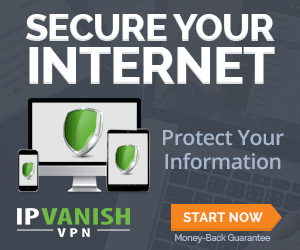 هناك سببان رئيسيان ل باستخدام VPN مع Kodi. الأول يتعلق بمسألة التعدي على حق المؤلف. تتيح بعض إضافات Kodi غير الرسمية للمستخدمين عرض المحتوى الذي ينتهك قوانين حقوق النشر المحلية.
هناك سببان رئيسيان ل باستخدام VPN مع Kodi. الأول يتعلق بمسألة التعدي على حق المؤلف. تتيح بعض إضافات Kodi غير الرسمية للمستخدمين عرض المحتوى الذي ينتهك قوانين حقوق النشر المحلية.
حتى إذا كان المستخدم لا يدرك أنه يفعل ذلك ، فلا يزال من الممكن أن يقع ضحية للتداعيات القانونية. ليس معروفًا للرسائل القانونية والطلبات المالية التي يتم تلقيها من قبل مستخدمي Kodi لهذا السبب.
باستخدام VPN ، يكاد يكون من المستحيل تتبع المحتوى الذي تشاهده إليك. هذا لأنه عند الاتصال من خلال VPN ، يتم تشفير جميع حركة المرور عبر الإنترنت ، مما يعني أنه لا يمكن رؤية محتواها من قبل أي عيون متطفلة.
ستقوم الشبكة الافتراضية الخاصة أيضًا بتمرير جميع بياناتك من خلال خادم وهذا سيؤدي إلى تغيير عنوان IP المرفق بالبيانات. عنوان IP هو عبارة عن رمز قصير يمكن من خلاله استنتاج مكان اتصال الإنترنت للمستخدم بالضبط.
ولكن بمجرد مرور معلوماتك من خلال خادم آخر ، تكتسب عنوان IP لهذا الخادم. هذا يجعل من المستحيل تقريبًا تتبع نشاطك إلى اتصالك بالإنترنت ، وبالتالي يجعلك مجهولاً عبر الإنترنت.
ما هو أفضل VPN للاستخدام مع Kodi؟
إذا انتهكت عن غير قصد قوانين حقوق النشر عند استخدام إضافة Kodi ، يمكن أن تساعد VPN في ضمان عدم مواجهة التداعيات. ثم هناك قضية الأمن. كبرنامج مفتوح المصدر ، أثبتت إضافات Kodi أيضًا أنها أداة فعالة للمطورين الضارين لزرع البرامج الضارة والبرامج الضارة الأخرى في أجهزة المستخدمين.
تعد VPN جزءًا من مجموعة أدوات الأمان التي يمكن استخدامها للمساعدة في منعك من الوقوع ضحية لمثل هذه الهجمات. وبما أنها لا تكلف سوى بضعة دولارات في الشهر ، فلا يوجد سبب يدعو للتردد.
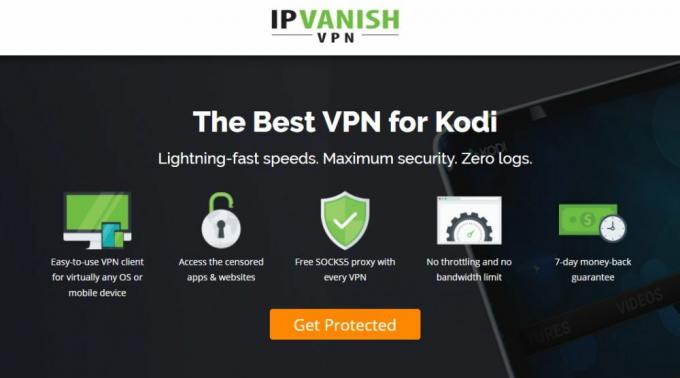
هناك الكثير من مزودي VPN في السوق اليوم ؛ بعض الخير والبعض الآخر ليس على ما يرام. الأهم من ذلك ، ليست كلها جيدة بما يكفي للعمل بشكل جيد لمستخدمي Kodi ، خاصة إذا كنت تقوم ببث المحتوى. تحتاج إلى VPN يوفر اتصالات سريعة وخيارات خادم متعددة وسياسات خصوصية تشفير وخصوصية قوية.
من بين تلك المتاحة ، توصيتنا هي IPVanish. هم مزودون VPN من الدرجة الأولى مع خدمة ممتازة. تتضمن بعض الـ PROs لاستخدام IPVanish: أكثر من 40000 عنوان IP مشترك و 850+ خادم VPN في أكثر من 60 دولة / 256 بت تشفير AES / عرض نطاق ترددي غير محدود / سجلات حركة المرور الصفرية وما يصل إلى 5 اتصالات متزامنة على عدة الأجهزة. لديهم أيضا صفقة حصرية لقراء AddictiveTips حيث تحصل على خصم كبير 60٪ على الخطة السنوية - اتبع فقط هذا الرابط - مع تقديم ضمان استعادة الأموال في نفس اليوم في نفس الوقت.
بشكل حاسم ، لقد أطلقوا للتو تطبيق Amazon Fire TV Stick. مثل امازون فاير ستيك ستيك هي واحدة من أكثر الأجهزة شعبية لاستخدام Kodi في الوقت الحالي ، وهي مكافأة رائعة وتوفر للمستخدمين من الاضطرار إلى استخدام عملية التثبيت المعقدة المطلوبة لشبكات VPN الأخرى على هذا النظام الأساسي.
بحث
المشاركات الاخيرة
إضافة NBA League Pass Kodi - التثبيت والنظرة العامة
Kodi هو أحد أشهر تطبيقات مشغلات الوسائط. ومع إضافة NBA League Pass ...
تيارات الموت لا تعمل: أفضل البدائل لإضافات تيارات الموت كودي
ضربت عمليات الإزالة في أواخر قانون الألفية الجديدة لحقوق طبع ونشر ا...
كيفية تثبيت Kodi Quantum Add-on (الخلف إلى الملجأ)
Kodi Quantum هو خليفة Kodi Sanctuary ، ويؤدي بشكل أساسي نفس الدور ا...